大家知道如何在excel中添加趨勢線和誤差線嗎?這里有詳細的添加教程,大家可以學習一下經驗。
excel中的趨勢線是一條最為符合統計規律的回歸線, 用于對數據變化趨勢的預測,也稱為回歸分析,有利于分析數據的走向以及現有數據與趨勢之間的差異,給excel圖表添加趨勢線的具體操作步驟如下:
1、由于三維圖表不能夠添加趨勢線,所以需要將三維圖表轉換成二維圖表。選中圖表,切換到【設計】選項卡,在【類型】組中單擊【更改圖表類型】按鈕。彈出【更改圖表類型】對話框,在左側單擊【柱形圖】標簽,在右側列表中選擇【簇狀柱形圖】選項,單擊【確定】按鈕,將圖表類型轉變為簇狀柱形圖。
2、單擊選中圖表中的“武漢分公司”對應的柱形圖,切換到【布局】選項卡,在【分析】組中單擊【趨勢線】下拉按鈕,執行【指數趨勢線】命令。
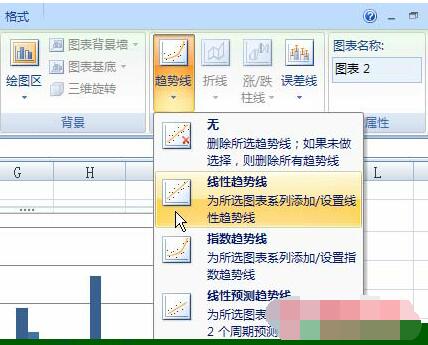
圖1
3、趨勢線已添加到excel圖表中的“第二季度”對應的柱形圖上。
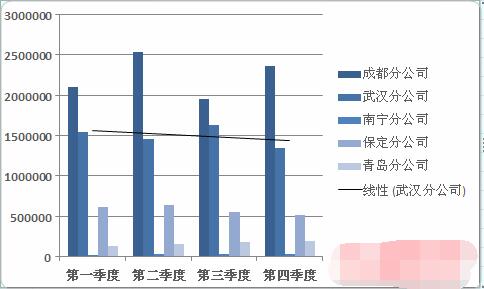
圖2
4、為 “保定分公司” 數據系列和“青島分公司”數據系列添加趨勢線,右擊趨勢線,在彈出的快捷菜單中執行【設置趨勢線格式】命令。
5、彈出 【設置趨勢線格式】對話框,單擊【趨勢線選項】標簽,單擊【線性】單選按鈕。
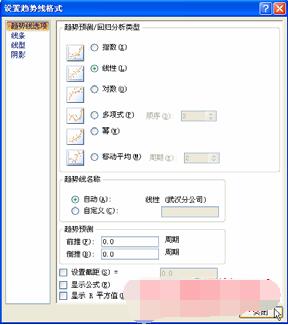
圖3
6、單擊【線條】標簽,單擊【實線】單選按鈕,單擊【顏色】下拉按鈕,選擇趨勢線的顏色,單擊【關閉】按鈕。
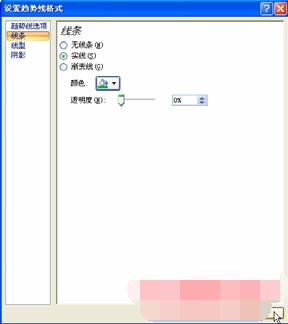
圖4
7、為 “保定分公司”數據系列和“青島分公司”數據系列分別添加了不同顏色的趨勢線以便于區分。
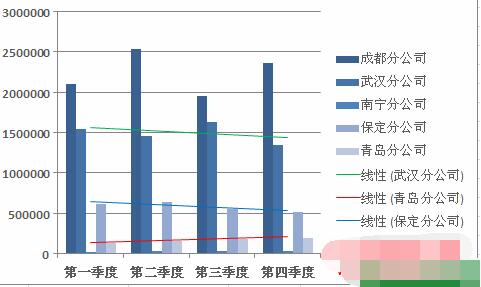
圖5
上面的步驟我們根據一個原來excel示例圖來給大家講解了給excel圖表添加趨勢線,我們添加趨勢線是為了能更好的做回歸分析,把數據分析的更精確和清晰。
我們給excel圖表添加趨勢線在大公司用的還是比較多的,有時候我們可能還需要給excel圖表添加誤差線,接著上節的實例我們再來學習下給excel圖表添加誤差線的操作步驟:
1、在excel圖表中選擇需要添加誤差線的柱形圖,切換到【布局】選項卡,在【分析】組中單擊【誤差線】下拉按鈕 , 執行【其他誤差線選項】命令。
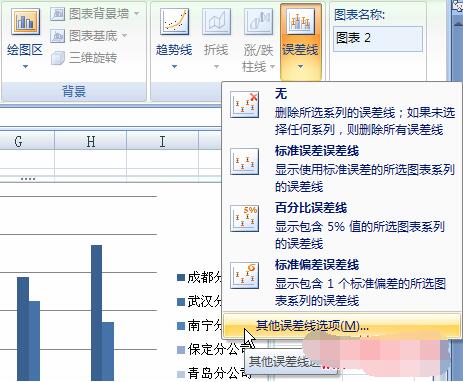
圖1
2、在彈出的 【添加誤差線】對話框中選擇【武漢分公司】選項。
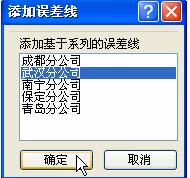
圖2
3、單擊【確定】按鈕。
4、在彈出的【設置誤差線格式】對話框中單擊 Y Error Bars 標簽,在右側單擊【正負偏差】和【線端】單選按鈕,再單擊【百分比】單選按鈕,并在右側的文本框中輸入數值 5.0。
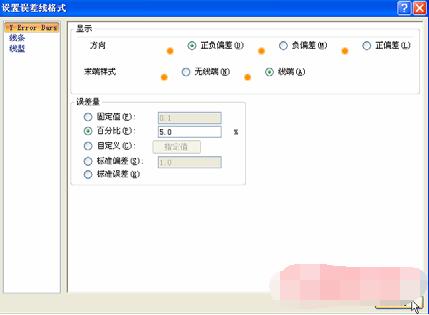
圖3
5、單擊【確定】按鈕。
6、“武漢分公司”數據系列誤差線添加完成。
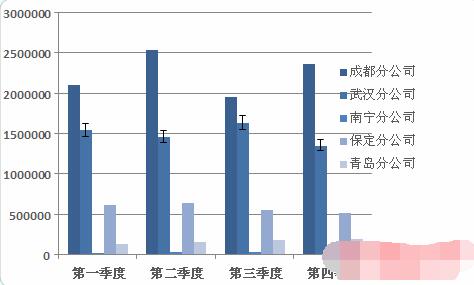
圖4
雖然給excel圖表添加誤差線我們用的不是很多,但是我們還是學習一下,以便以后我們到達大公司用得上,藝多不壓身這個我們都知道。
以上內容便是excel添加趨勢線和誤差線的詳細教程了,希望內容可以幫助到大家。






